Si acaba de heredar una computadora que ejecuta Linux, querrá saber qué distribución y versión de Linux se ejecuta en ella. El propietario anterior podría haberlo personalizado en gran medida, como recubrirlo con un tema de macOS. Eso hace que no sea fácil averiguar el nombre y la versión de la distribución desde el escritorio. Afortunadamente, hay algunas formas de encontrar esta información desde la Terminal. Échales un vistazo.
Cómo averiguar qué distribución de Linux está utilizando
Para comenzar, abra una terminal. Puede abrirlo con el método abreviado de teclado Ctrl + Shift + T o buscarlo en el menú Aplicaciones. Una vez abierto, escribe el siguiente comando:
Verás toda la información sobre tu distribución de Linux. En el ejemplo, se utiliza Manjaro Linux, la versión 19.0.2, con el nombre en clave «Kyria».
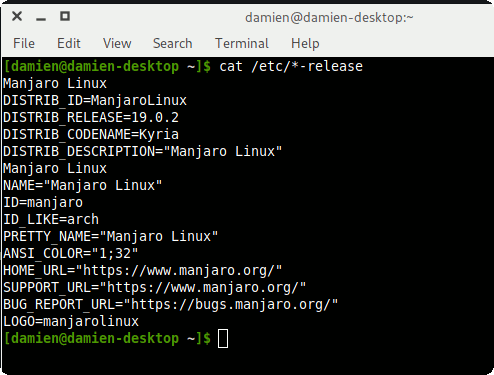
En una máquina Ubuntu, esto es lo que verá:
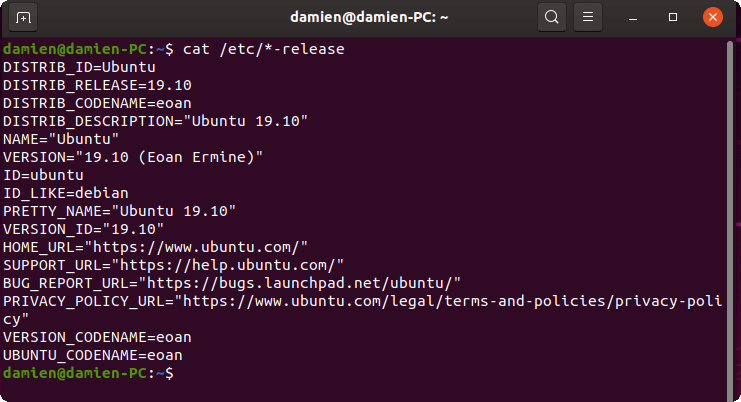
Como alternativa, puede utilizar el lsb_release dominio. Escribe lo siguiente:
y verás información sobre la distribución.
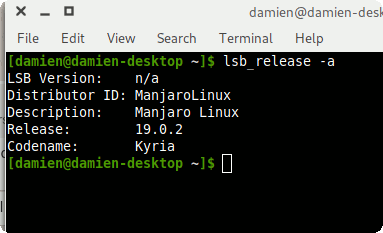
Para Ubuntu:
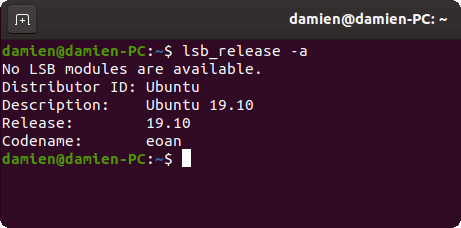
Por último, si necesita una vista simplificada junto con la información del kernel, puede usar el hostnamectl dominio:
Mostrará el sistema operativo (que es el nombre de la distribución) y la información del kernel.
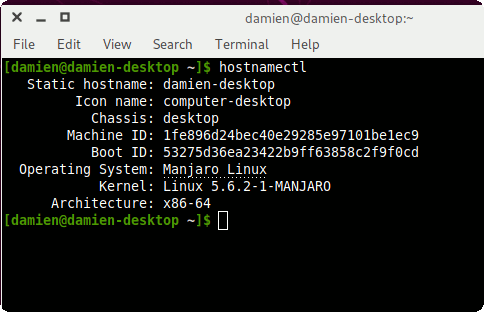
Y para Ubuntu:
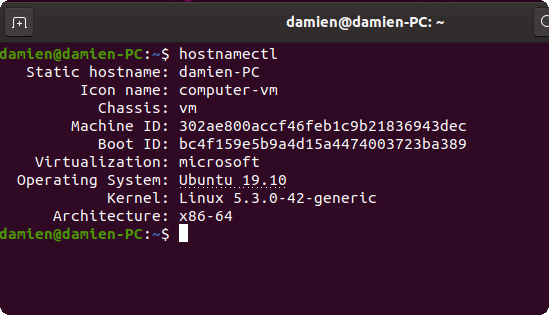
Eso es todo. Si está buscando cambiar la distribución de Linux en su computadora, es posible que desee encontrar la mejor distribución de Linux en 2020 o la mejor para un principiante.
Credito de imagen: portátil aislado por DepositPhotos
